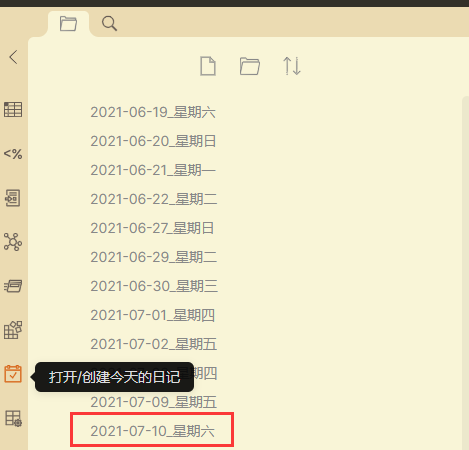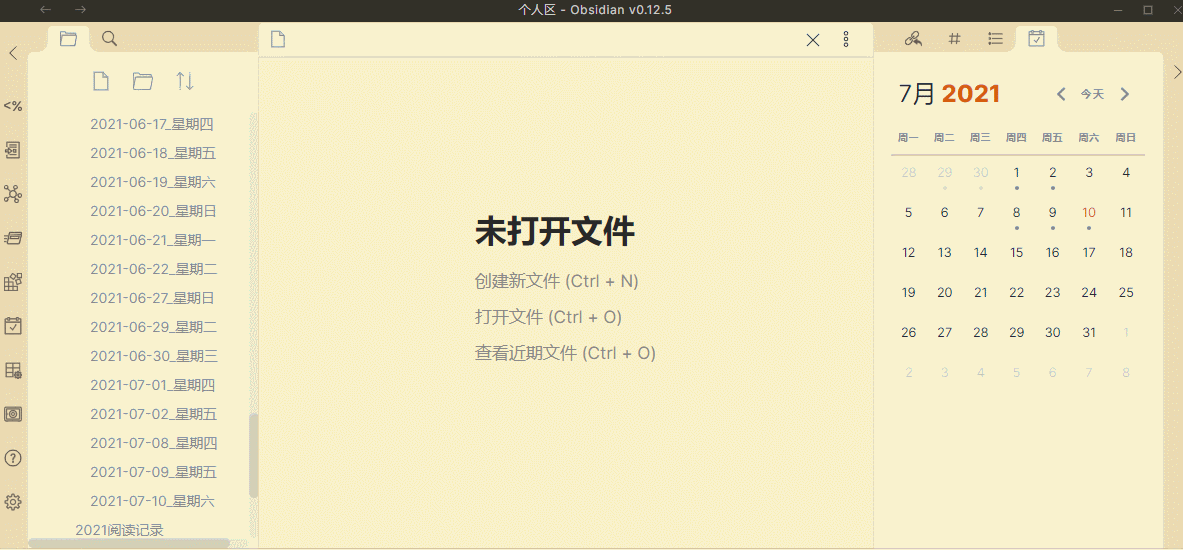Obsidian 新手系列之你不可不知的插件 |
您所在的位置:网站首页 › 打开日历插件模式 › Obsidian 新手系列之你不可不知的插件 |
Obsidian 新手系列之你不可不知的插件
|
工具的道与术
对工具的使用,分为「道」与「术」。 道,是指这个工具内在的哲学,如果你觉得哲学这个词太大了,也可以叫它逻辑。一个工具的优雅之处就体现在「道」上,「道」虽然貌似虚无缥缈,它却是最容易区分同类型工具之间不同之处的东西。 术,就是技术层面,这个工具怎么操作,怎么用起来。 互联网时代,大家对各种软件工具已经不那么陌生了,有些人也已经培养出了此类产品的「手感」,那么就会很容易上手各种新软件工具。 在「内行」中间,「道」大受欢迎,因为工具其实只是一个手段,为「道」服务的手段。软件的魅力,也在于道。 但是,我总是能听到另一种声音。 我看到一些obsidian相关的文章,我的内心想说对,这个软件特别好用,我用了以后想要推荐给有相似使用场景需求的人。但是,我看到有人说,那些和我一样喜欢某种笔记概念的人,和我一样使用某个软件的人,说:搞不懂xx功能怎么用,xx概念很吸引他,但是使用起来总感觉自己用的不对,然后放弃了。 我希望分享我的使用场景,某个功能某个概念,我提供一种我的使用方式,一种可能性,希望可以启发到一些读者,「哦,原来这个功能可以这么玩」,随后产生适合自己日常使用场景的Idea。 有时候我们需要的就是一步一步先用起来,然后才能领会「道」层面上的东西。 所以才有了这一系列很「新手」的文章,在写我的Obsidian使用心得、技巧、工作流之前,先以一个小白的角度,记录下模板、插件怎么安装、怎么配置、怎么使用起来。 导读对我来说这其中的一个挑战是,我自己在探索这个软件的过程中,大多数时候是没有觉察的。觉察,是去共情读者受众想要知道的点,然后把控哪些内容可以详细写,哪些又可以简略。 所以这篇文章和上一篇隔了很久,没什么写的欲望。 直到今天,又有读者留言,我又有了接收到读者需求的感觉。对一个程序员来说,需求是一切的开始。 这篇文章依然贯彻Obsidian入门:从第一个文件开始(适合新手的入门操作,已入门的慎点)的写作原则,侧重点在把模板和插件应用起来上。Obsidian的优雅使用之道,以后有心情再写。 如果你对这个主题感兴趣的话,就继续看下去吧~ 在这篇文章中,将会介绍如何使用模板,以及作者个人很喜欢的插件,手把手教你安装、配置、用起来。注意:这不是一篇详细介绍如何配置某插件的文章,我们的目的是把某个插件最低限度的用起来。 大纲 模板怎么用? 创建和插入模板(目标:普通人看得懂,不用快捷键,只使用界面按钮) 基础必备插件之:日记插件 与日记结合使用的Calender 效率狂人必备:Day Planner(日清单的神还原) Mind Map:写结构笔记必备!用markdown都能做出思维导图,读书笔记一下子就清晰了 Kanban 看板:从100件想做的小事,周计划,到开发进度 核心插件之:模板激动,终于讲到有一点技术含量的东西了。 1、打开模板功能在「设置>核心插件」里,打开「模板」右侧的开关按钮。 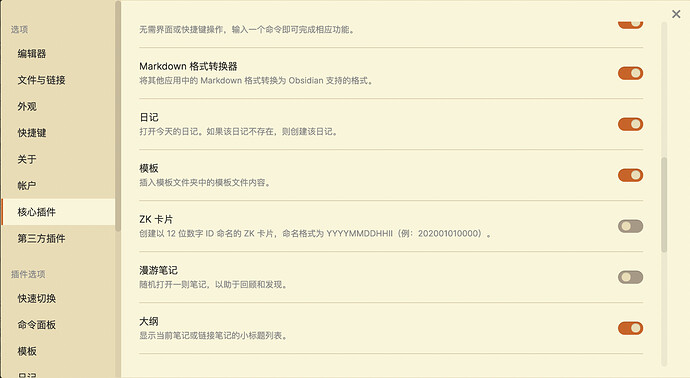 2300×1260 231 KB
2300×1260 231 KB
现在,回到主界面,你会发现左侧边出现了一个新按钮:插入模板按钮。  460×844 116 KB
2、模板插件的设置
460×844 116 KB
2、模板插件的设置
再次打开设置,在左侧下方的「插件选项」下,可以看到多出一个tab:模板,选择后,右侧会出现「模板」插件的设置项。 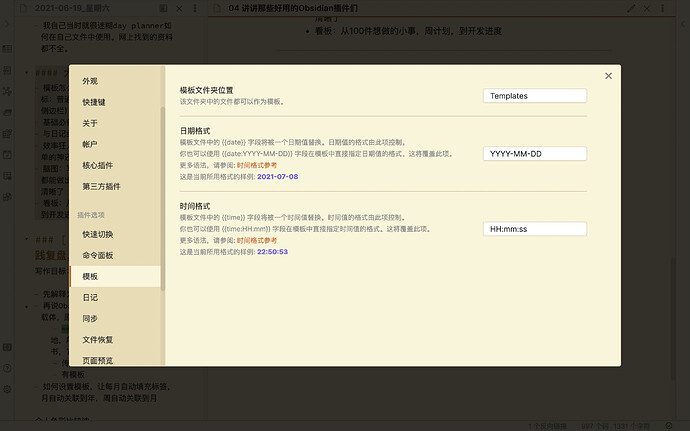 2880×1800 379 KB
2880×1800 379 KB
模板文件夹位置,是指你的模板文件都存放在哪里。 设置模板文件夹位置,首先在你的库文件夹根目录,新建一个文件夹,命名为「Templates」(或其他任何名字,都ok),然后在「设置模板文件夹位置」后面的输入框里,输入这个文件夹的名字。 其余设置全都不用修改。 修改完之后,点击弹窗外的灰色区域,关闭设置面板。设置里面的内容都会自动实时保存,所以不用担心一不小心设置丢失的情况。 3、模板的使用模板的使用顺序为:创建一个模板文件,然后在你正在编辑的文档中插入模板。 下面举个例子: 第一步:创建模板 在「Templates」文件夹下,新建一个文件,命名:视频笔记模板。 编辑内容如下图: 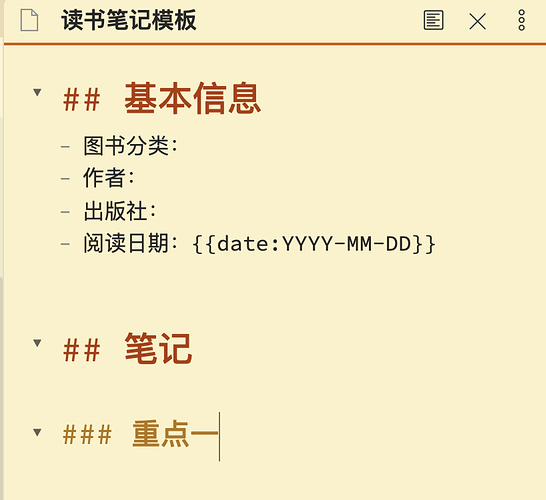 820×750 31.2 KB
820×750 31.2 KB
第二步:插入模板 现在,在你的读书笔记文件夹,或者库里的任何地方,新建一个文件,例如,我在我的「知识宝箱」文件夹,新建了一个文件:「xx读书笔记」。现在,它是一个空白文档。 接下来,点击左侧边栏的「插入模板」按钮,在弹出的模板选择框中,选择刚刚建好的模板。 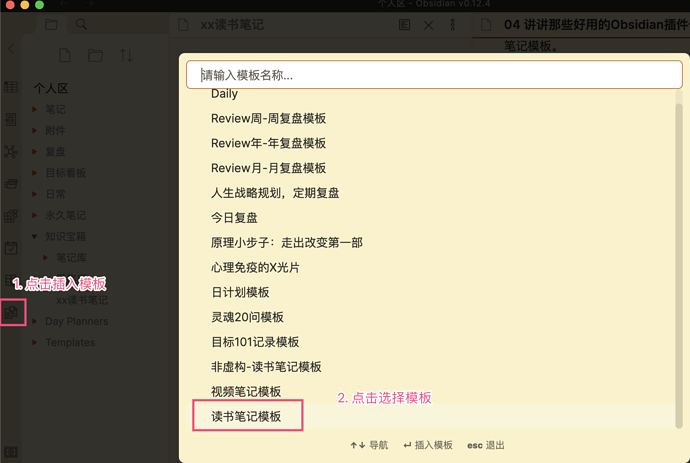 1890×1270 235 KB
1890×1270 235 KB
现在,我们就能看到,刚刚编辑的模板就被一模一样复制插入进「xx读书笔记」了。 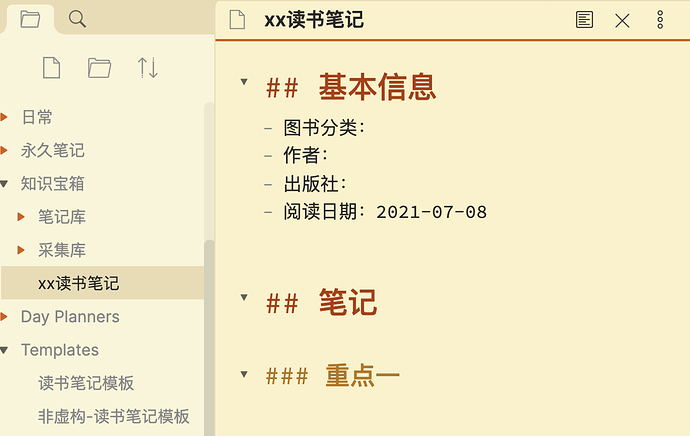 1204×762 58.1 KB
1204×762 58.1 KB
同时我们可以看到「阅读日期:」后面的{{date:YYYY-MM-DD}} 变成了今天的日期 2021-07-08,这是因为我们使用了插件模板设置中的日期语法。 同样,你可以参考模板设置里面的时间语法,在每次插入模板的时候,自动插入当前时间。 如果你想知道更多的时间语法,点击模板设置中的「时间格式参考」链接。 看一个我在周复盘模板中的日期语法使用例子: 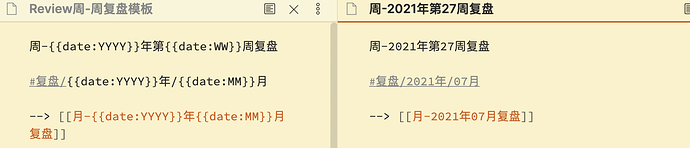 1888×406 132 KB
4、总结
1888×406 132 KB
4、总结
模板,其实就是复制模板文件中的内容到当前文件,允许你使用日期和时间的语法格式,动态写入当前时间或日期。 你可以使用模板做很多事情,用过有道云笔记、大象笔记的用户,应该都有使用过模板,Obsidian的模板功能也类似,用这个功能,你可以打造自己的复盘模板、读书模板、观影模板,甚至晨间日记。 模板,是将你总结的经验和工作流,变为一个标准SOP(流程)。 核心插件之:日记 1、打开日记插件和上一章模板插件的打开方式一样。点击设置按钮,在设置面板中,点击「核心插件」,在右侧的核心插件列表中找到「日记」,并打开右侧的开关。 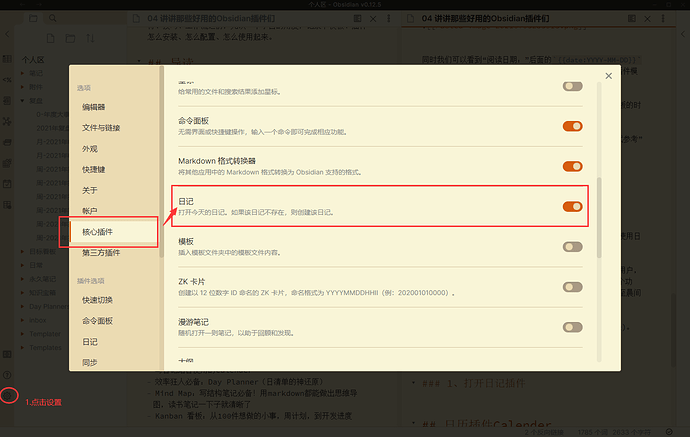 1459×926 84.3 KB
2、日记插件的设置
1459×926 84.3 KB
2、日记插件的设置
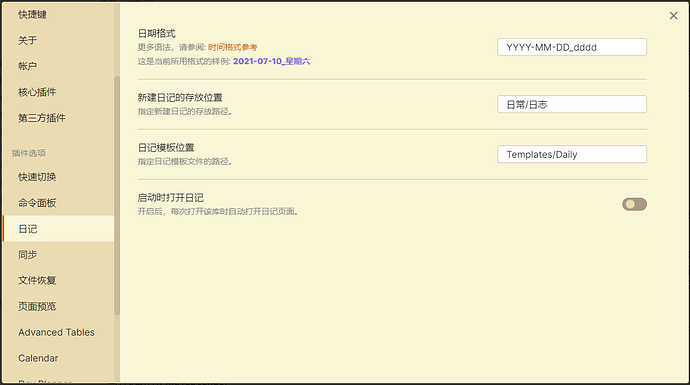 1172×654 28.8 KB
1172×654 28.8 KB
所有插件的设置都在一个地方,打开设置,在左侧下方的「插件选项」下找到你需要设置的插件。后文不再赘述。 接下来一个个讲这几个设置: 日期格式:日记会用日期当做文件名,所以你指定的日期格式就是你的日记文件名格式。 比如我的使用的日期语法:YYYY-MM-DD_dddd,显示的格式就是:2021-07-10_星期六。 更多的语法可以点击事件格式参考几个字,会跳转链接到文档。 新建日记的存放位置:所有新建的日记会自动存放在这里指定的文件夹。 当然你这个文件夹路径必须是真实存在的。 如果现在你还没有日记文件夹,就在库里新建一个,然后把存放位置指定到新建的文件夹吧。 日记模板位置:模板我们上面已经讲到了,如果你有固定的日记格式,比如每天想问自己几句话,或者像晨间日记一样给自己的日记分了不同的区块,那么在模板文件夹新建一个作为日记的模板吧,然后回到这个设置,将日记模板位置指定为你的日记模板文件,之后你每次新建的日记,将会自动应用你的日记模板。 如果你不想要用模板,那么在日记模板文件中什么都不写就好。 给你看看我的日记模板吧: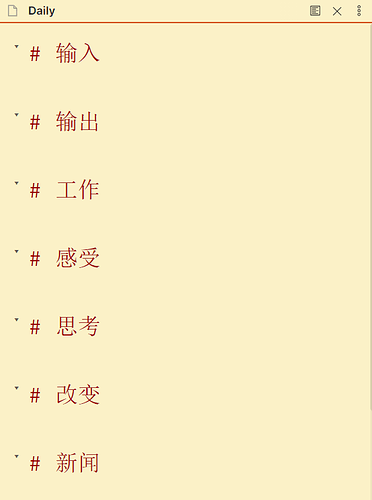 562×754 14.5 KB
启动时打开日记:这是个开关选项,如果是打开的状态,那么每次当你打开Obsidian的时候,会自动帮你打开当天的日记。很像纸质本子的那根书签绳,每次打开都定位到今天。
3、模板的使用
562×754 14.5 KB
启动时打开日记:这是个开关选项,如果是打开的状态,那么每次当你打开Obsidian的时候,会自动帮你打开当天的日记。很像纸质本子的那根书签绳,每次打开都定位到今天。
3、模板的使用
回到主面板,左侧的快捷按钮栏,可以看到多了一个日记的按钮。
点击按钮,会自动打开今天的日记,如果今天的日记文件还不存在,则就新建今天的日记。 4、总结如果你不知道从哪里开始用Obsidian,不妨从日记入手吧。所谓日记,不一定是很私密的心情日记,它还可以是你的生活记录工具。今天的待办、今天的感恩、今天的好运、今天的思考、今天看的书、今天看的电影,简单的记下来。 然后,或许你想要记录更多,比如今天看的书,里面有几句话你觉得很好,那么把今天看了《被讨厌的勇气》,变为今天看了[[《被讨厌的勇气》]],这个书名就变成了双链,在预览模式下点击双链,可以新建这个文件,你可以在这里记录你认为非常好的句子。再然后,你或许想要记下当时的想法、评论,碎碎念也好。这样,你在不知不觉中,就有了读书笔记。 记录,本应该是这么自然而然的事情,随心所欲,又一点点延展。任何你想记录的东西,Obsidian帮你保存,然后有一天你会发现,原本觉得无用的东西,长出了自己都没想过的枝丫。 安装第三方插件下面都是第三方插件啦,现在第三方插件库已经非常的丰富,那么怎么安装第三方插件呢? 点开设置,找到第三方插件选项,跟着我一步一步操作,你就能拥有。 第一步:关闭安全模式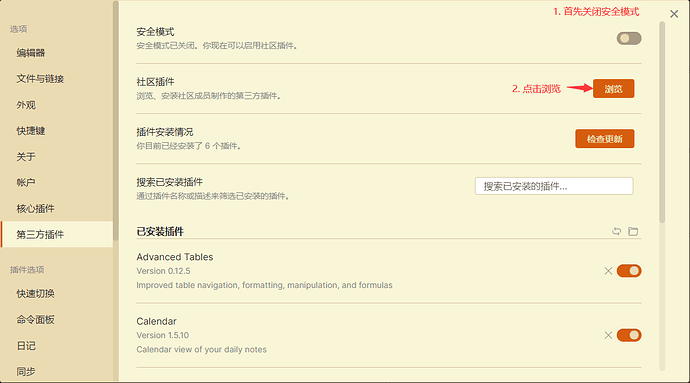 1168×649 36.5 KB
第二步:浏览插件
1168×649 36.5 KB
第二步:浏览插件
点击「社区插件」后面的【浏览】按钮。查找或者直接搜索你想要的插件。 第三步:安装插件点击喜欢的插件,在右侧的详情面板,点击安装: 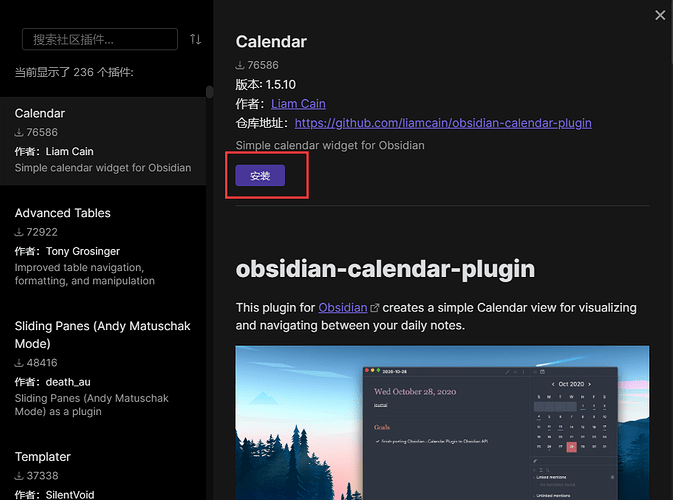 912×677 141 KB
第四步:启用插件
912×677 141 KB
第四步:启用插件
安装完成之后,会出现两个按钮:【启用】和【卸载】。 点击【启用】。 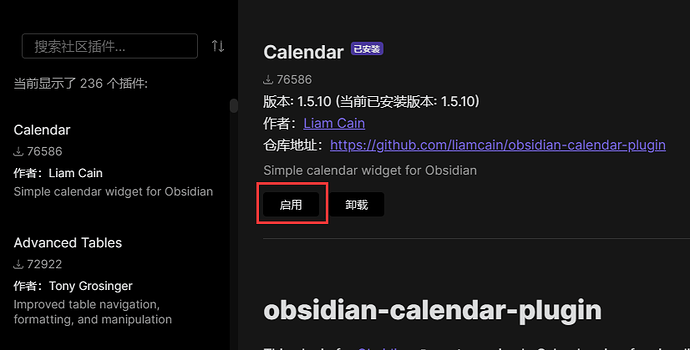 826×420 35.9 KB
日历:Calender
插件效果
826×420 35.9 KB
日历:Calender
插件效果
日历插件操作演示gif 该插件的官方介绍是这样的: 这个插件为Obsidian创建一个简单的日历视图,可视化和导航之间的日常笔记。 日历插件的基础功能就是在日历视图可以快速打开日常笔记(即日记),日期下面有小圆点的,代表这一天有日记,点击就可以打开那一天的日记文件。如果没有日记,会问询你是否新创建。 还有一个升级版玩法,是weekly,可以用它做周记,还可以用来做周复盘,这个很有意思,我展开来写。 安装和启用Calender先按照安装第三方插件的方法安装和启用Calender插件。 点击主面板右侧的「 |
【本文地址】